Förbi TechieWriter
Hur man döljer ark, rutnät och celler i Excel-ark: - Letar du efter sätt att dölja ark, rutnät eller celler i ditt excel-ark? Du är på rätt plats. Vi har de perfekta resultaten för alla dina frågor. Dyk in i artikeln för att lära dig hur man döljer ark, rutnät och celler i excel-ark.
Steg för att dölja ark i Excel
STEG 1
- Högerklicka på arket som du vill dölja i Excel. Nu från snabbmenyn som visas, hitta och klicka på Dölj alternativ.

STEG 2
- Du kan inte se ett dolt ark. Så för att visa ett dolt ark, högerklicka på ett synligt ark. Som nästa klickar du på Ta bort alternativ från snabbmenyn som visas.
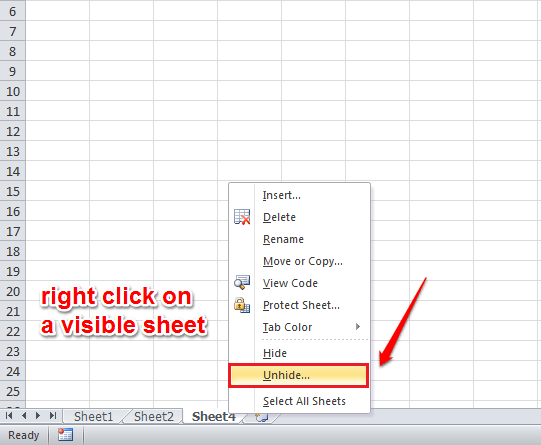
STEG 3
- Detta visar alla dolda lakan i ett litet fönster. Välj bara de som du vill ta bort och klicka Ok knapp. Om du kontrollerar det nu kan du se att döljarket är synligt.

Hur man döljer rutnät i Excel
STEG 1
- Du kanske vill ta bort rutnätet från Excel-arket. För det, öppna excel-arket som du vill att rutnätet ska tas bort från.
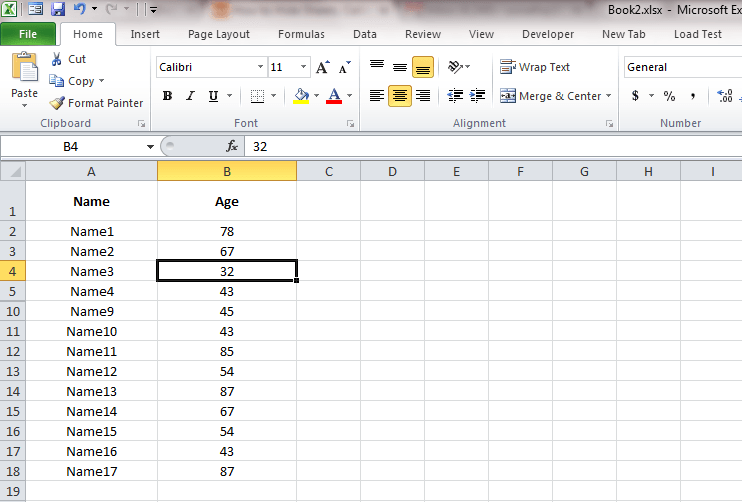
STEG 2
- Som nästa klickar du på Se flik. Avmarkera nu kryssrutan som motsvarar Rutnät. Och rutnätet är borta!

Hur man döljer celler i Excel
STEG 1
- Välj cellen som du vill dölja och högerklicka på den. Välja Formatera celler alternativ från snabbmenyn.

STEG 2
- Ett nytt fönster namnges Formatera celler öppnas upp. Klicka på siffra flik. Under Kategori avsnitt, välj Beställnings alternativ. Nu för typ, ge utan mellanslag. Se följande skärmdump om du är osäker. Träffa OK när du är klar.

STEG 3
- Nu om du tittar på cellens innehåll kan du se att den är dold. Men om du tittar på fliken fomula ovan kan du se innehållet där, så inga bekymmer. För att återgå, ställ bara in Typ till Allmän i Formatera celler fönster.
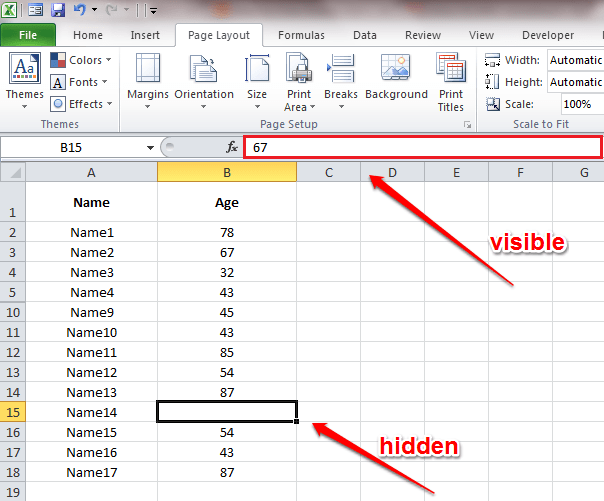
Testa excel gömda trick idag själv. Om du är osäker på artikeln är du välkommen att lämna kommentarer. Vi hjälper gärna till. Håll ögonen öppna för fler knep, tips och hack.


